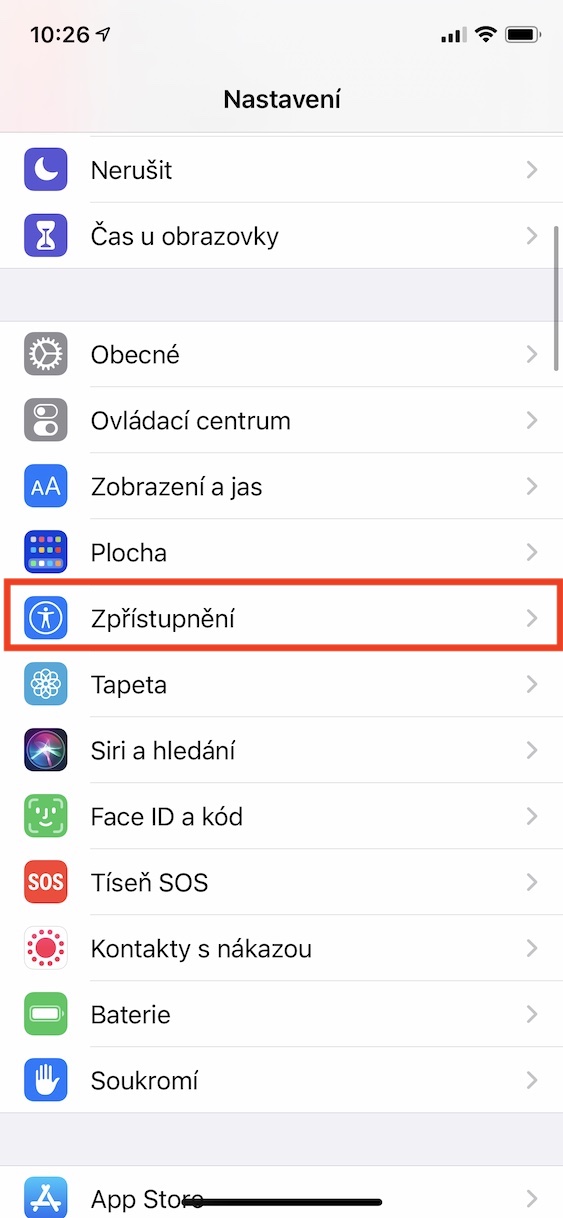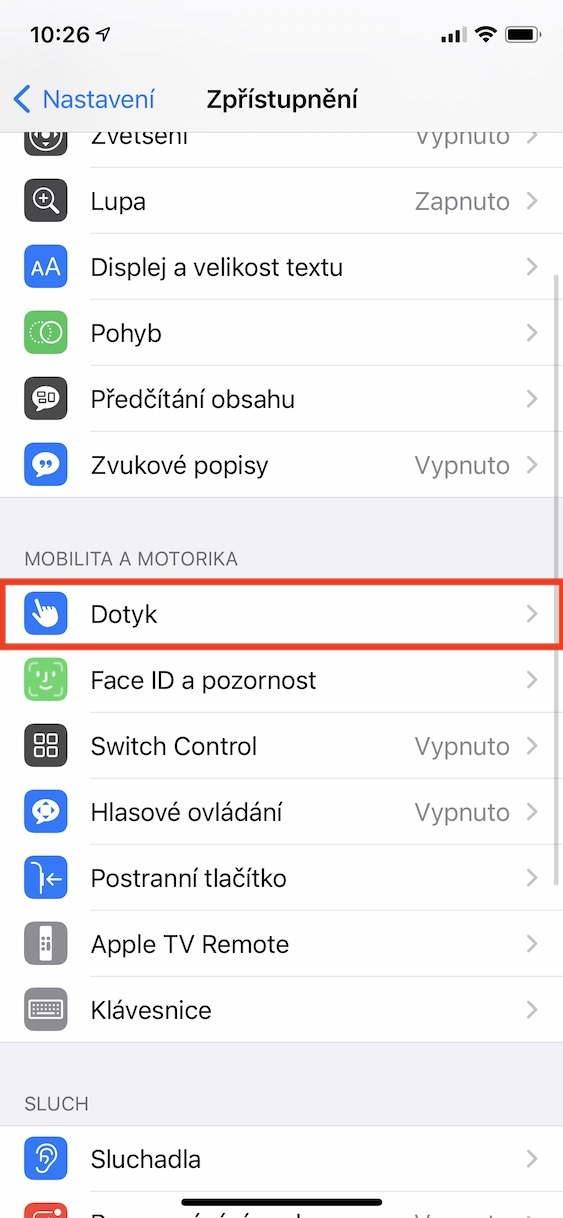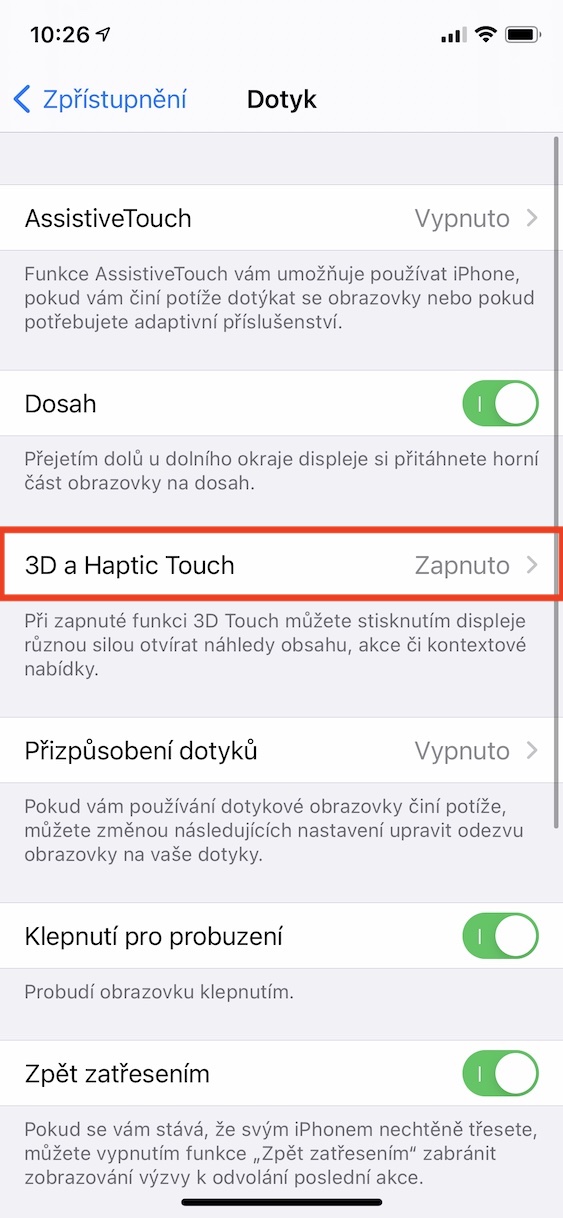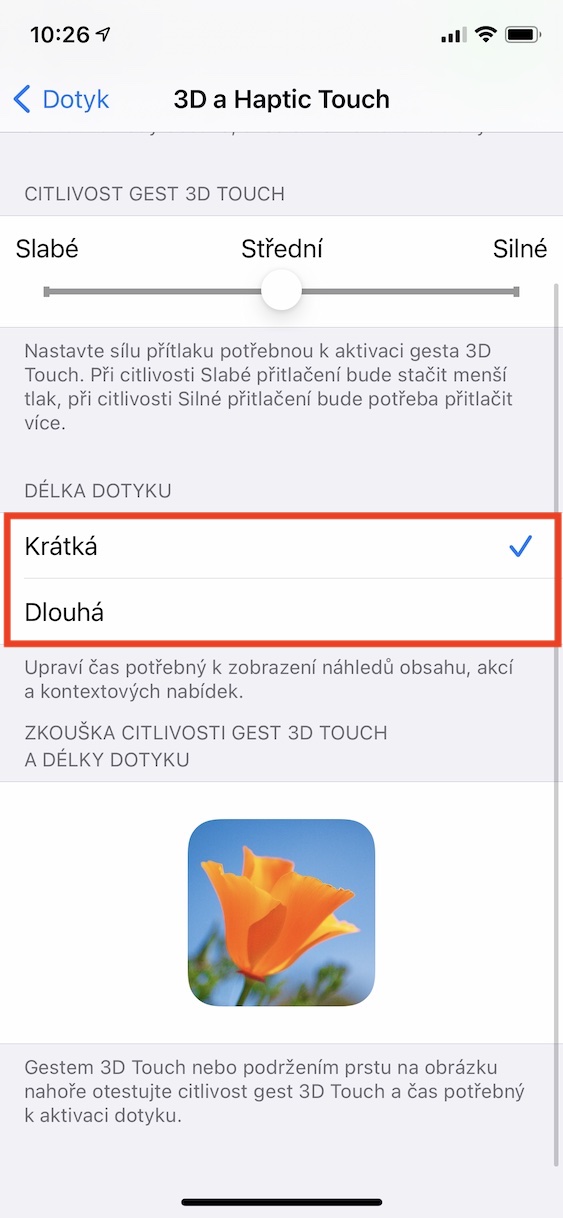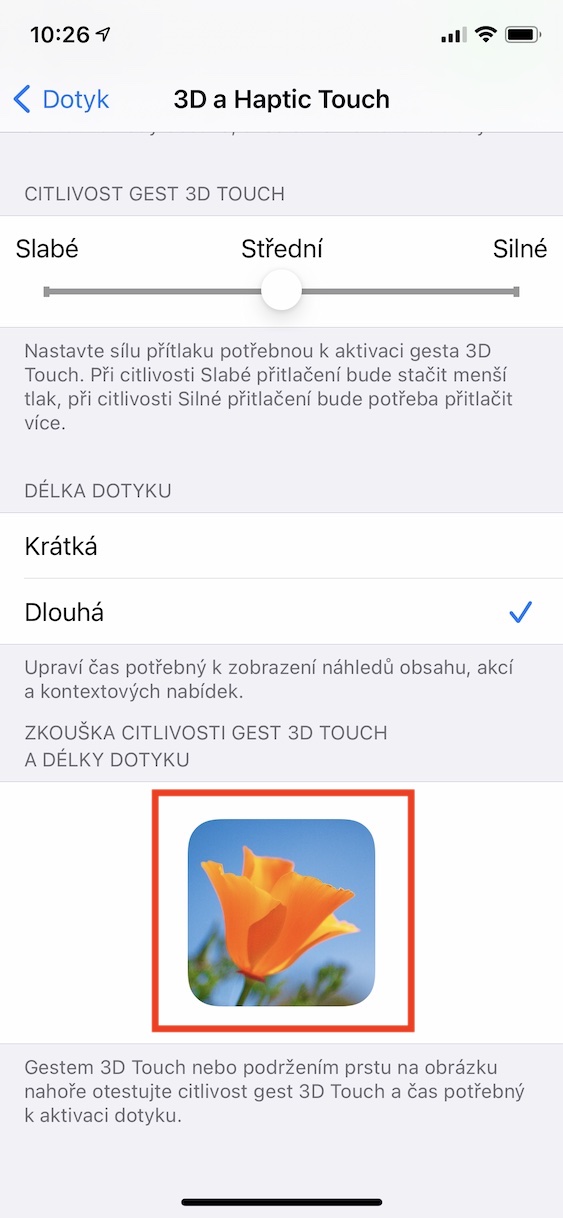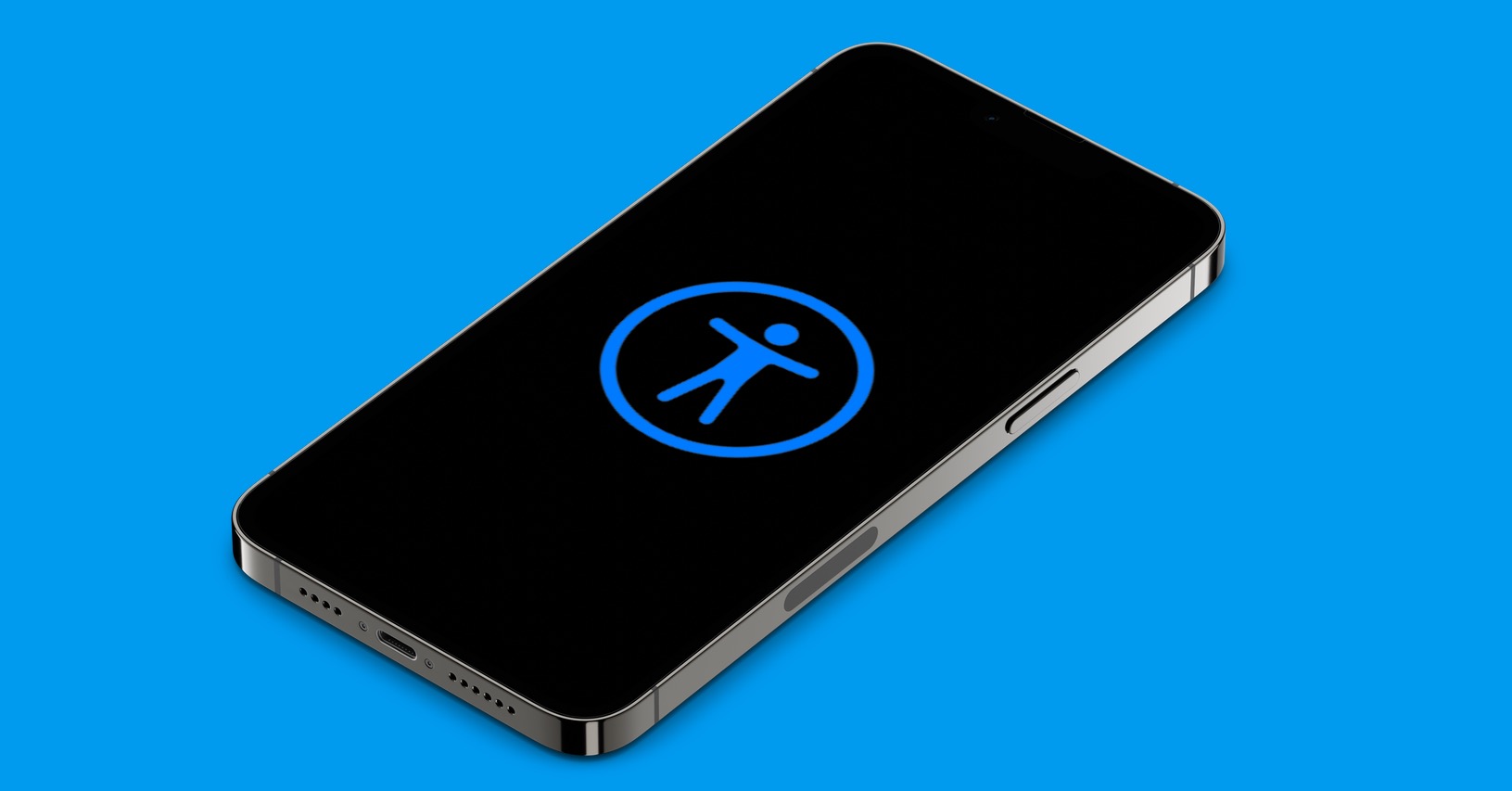S příchodem iPhonu 11 se Apple, bohužel, rozhodl kompletně vzdát oblíbené funkce 3D Touch. Do dneška se jablečná společnost k tomuto kroku nijak nevyjádřila, každopádně k odstranění došlo především kvůli tomu, aby mohla být implementovaná větší baterie a zúženo celé tělo – vrstva 3D Touch totiž celý displej udělala hrubším. Naprosto stejný osud pak potkal Apple Watch, každopádně zde došlo ke kompletní deaktivaci na všech modelech. Na novějších iPhonech byl 3D Touch nahrazen funkcí Haptic Touch, která tedy nefunguje na principu silného stisknutí displeje, ale na podržením prstu po určitou dobu. U Haptic Touch si můžete nastavit dobu dotyku, která je potřená k zobrazení náhledů obsahu a zobrazení kontextových nabídek.
Mohlo by vás zajímat
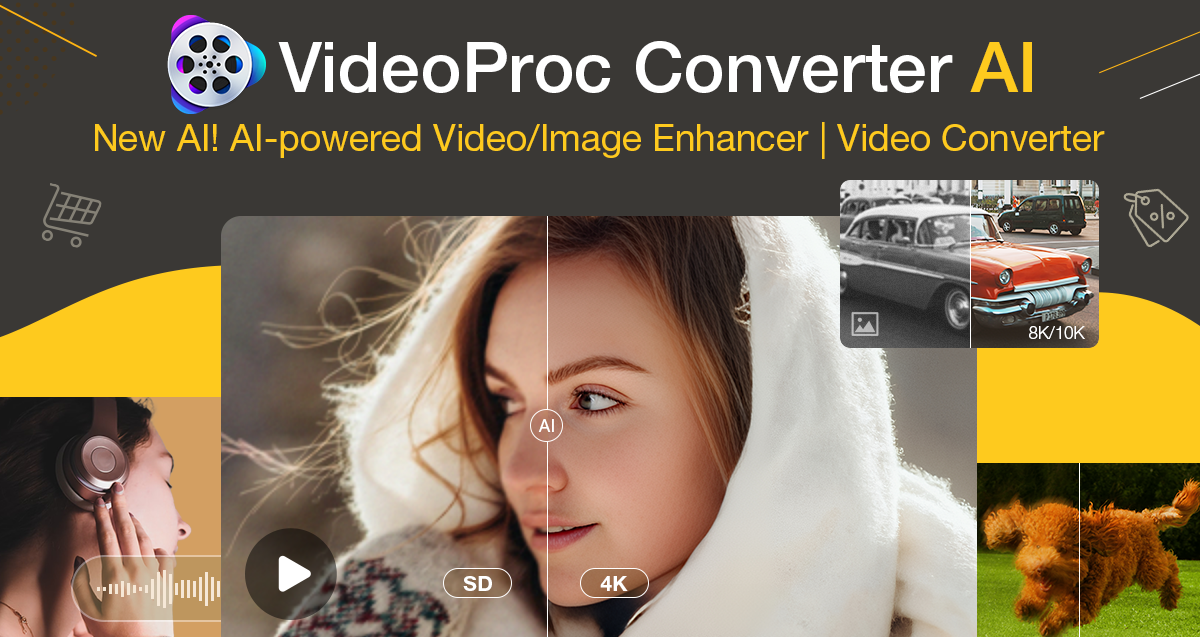
Jak na iPhone změnit délku dotyku Haptic Touch
Chcete-li na vašem iOS zařízení změnit délku dotyku, která je potřebná pro aktivaci Haptic Touch, tak se nejedná o nic složitého. Nejspíše byste tuto možnost hledali v kategorii Zvuky a haptika, každopádně zde tuto předvolbu nenajdete. Postup je následující:
- Prvně je nutné, abyste se na vašem iPhonu přesunuli do nativní aplikace Nastavení.
- Jakmile tak učiníte, tak sjeďte níže, kde lokalizujte a klepněte na kolonku Zpřístupnění.
- Na další obrazovce, která se zobrazí, vyberte níže v kategorii Mobilita a motorika možnost Dotyk.
- Poté, co na výše uvedenou kolonku klepnete, tak se dále přesuňte do 3D a Haptic Touch.
- Zde už stačí, abyste v kategorii Délka dotyku nastavili krátkou či dlouhou dobu dotyku pro Haptic Touch.
Kromě nastavení délky Haptic Touch si v rámci této sekce můžete také kompletně přizpůsobit chování 3D Touch, samozřejmě pokud ho vaše zařízení (iPhone XS a starší) podporuje. Některým uživatelům kombinace 3D Touch a Haptic Touch vůbec nevyhovuje – právě zde je možné pomocí přepínače 3D Touch tuto funkci deaktivovat. Kromě toho zde nechybí možnost pro nastavení citlivosti pro aktivaci 3D Touch. Jakmile provedete veškerá nastavení, tak si níže na obrázku květiny můžete chování 3D Touch a Haptic Touch vyzkoušet.